电脑蓝牙连接不了win11 Win11蓝牙设备无法连接解决方法
Win11系统是微软推出的最新操作系统,但是有些用户在使用过程中遇到了蓝牙连接问题,一些Win11蓝牙设备无法连接的情况让用户感到困扰。为了解决这个问题,我们可以尝试一些方法来重新连接蓝牙设备,从而让我们的电脑可以顺利使用蓝牙功能。接下来我们将介绍一些解决Win11蓝牙设备无法连接的方法,希望能帮助到有相同问题的用户。
方法一:
1、首先,按键盘上的【 Win + X 】组合键,或右键点击任务栏上的【 开始图标 】,在打开的隐藏菜单项中,选择【设置】;
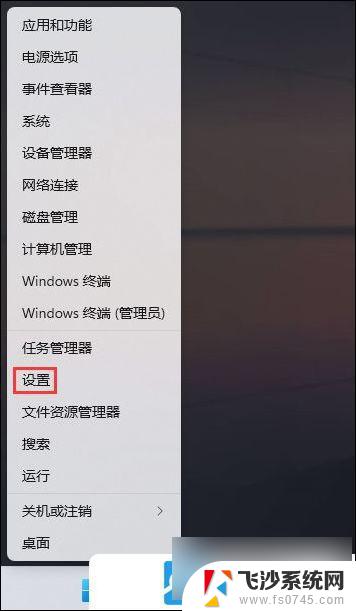
2、Windows 设置窗口,左侧边栏,点击【 系统 】,右侧找到并点击【疑难解答(建议的疑难解答、首选项和历史记录)】;
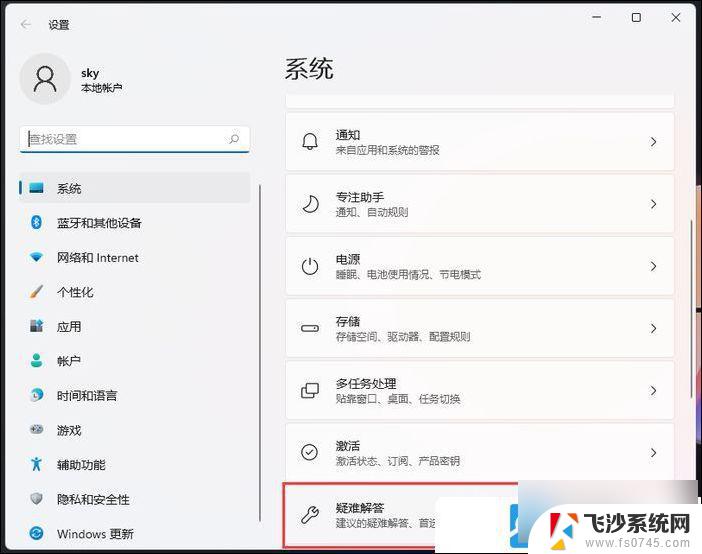
3、当前路径为:系统 > 疑难解答,选项下,点击【其他疑难解答】;
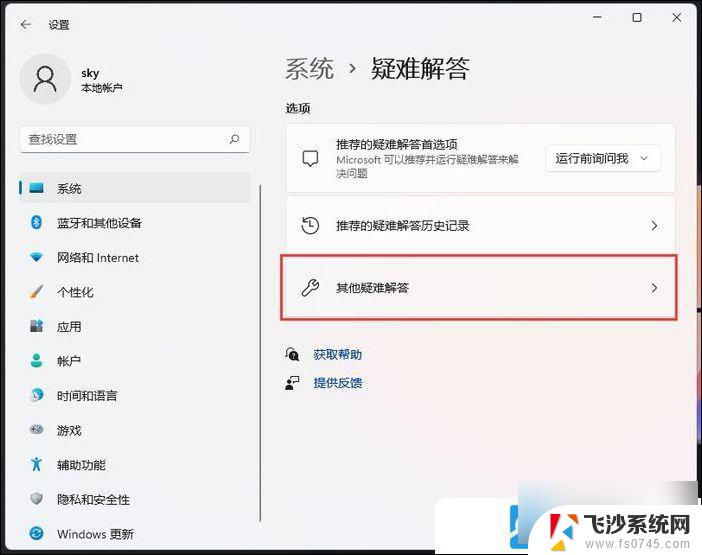
4、当前路径为:系统 > 疑难解答 > 其他疑难解答,最常用下,点击蓝牙旁边的【运行】;
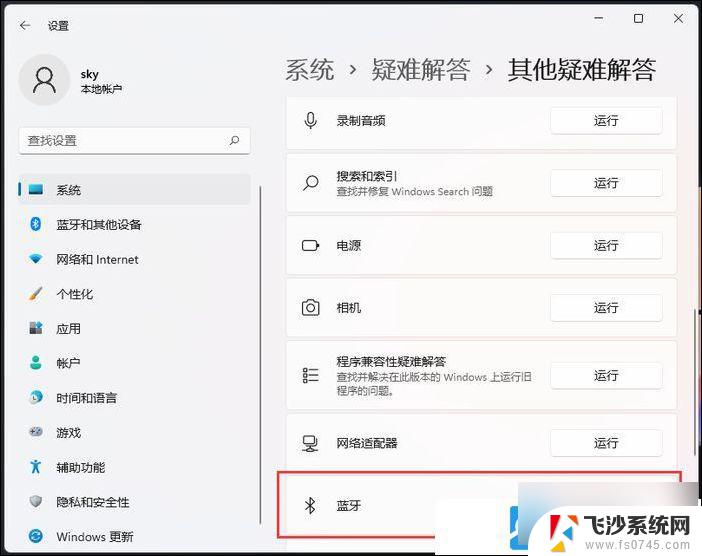
5、这时候, 会提示“ 正在检测问题 ”;
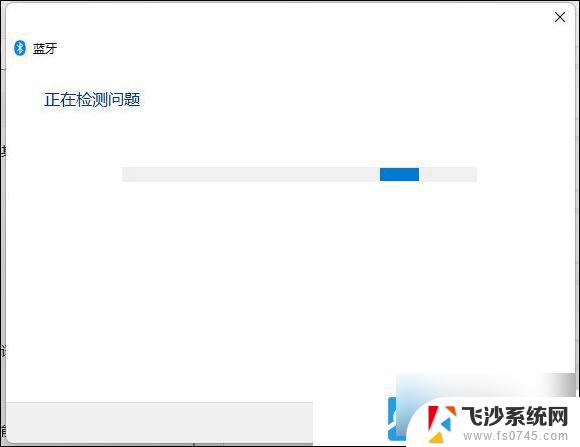
方法二:
1、首先,按键盘上的【 Win + X 】组合键,或右键点击任务栏上的【 Windows开始图标 】,在打开的隐藏菜单项中,选择【 设备管理器 】;
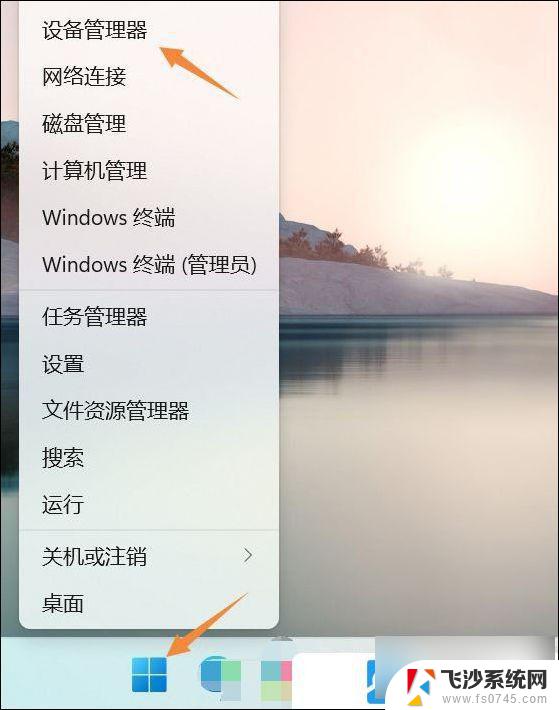
2、设备管理器窗口,找到并点击展开【 网络适配器 】,然后右键点击【 Bluetooth Device (Personal Area Network) 】 ,在打开的菜单项中,选择【 属性 】;
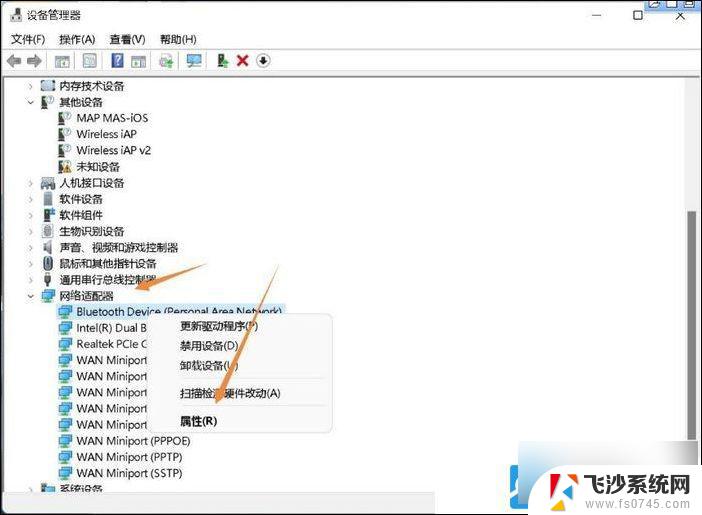
3、 Bluetooth Device (Personal Area Network) 属性窗口, 选择【 驱动程序 】选项卡,然后点击下面的【 更新驱动程序 】;
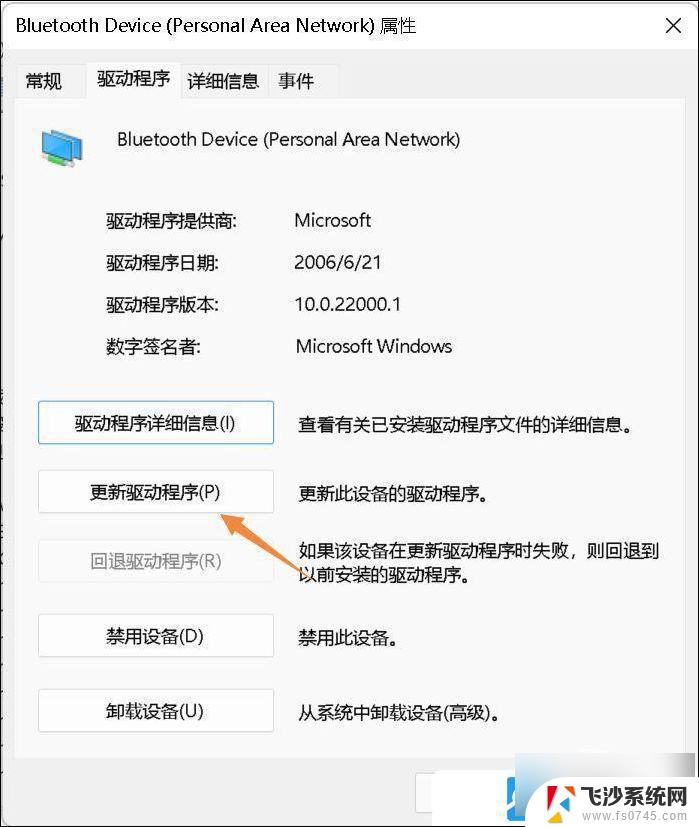
4、更新驱动程序 -? Bluetooth Device (Personal Area Network) 窗口,可以 选择【 自动搜索最新的驱动程序 】,也可以选择【 浏览我的电脑以查找驱动程序 】;
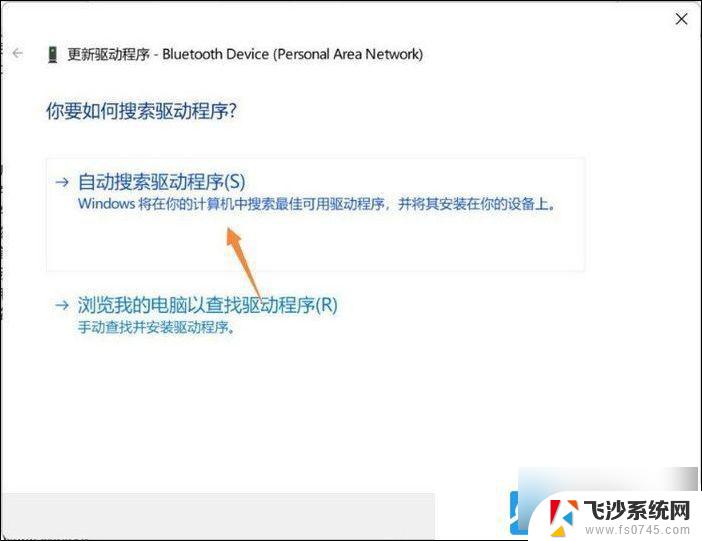
5、这时候Win11系统,会自动将蓝牙驱动更新到最新版本,完成后,点击【 关闭 】即可;
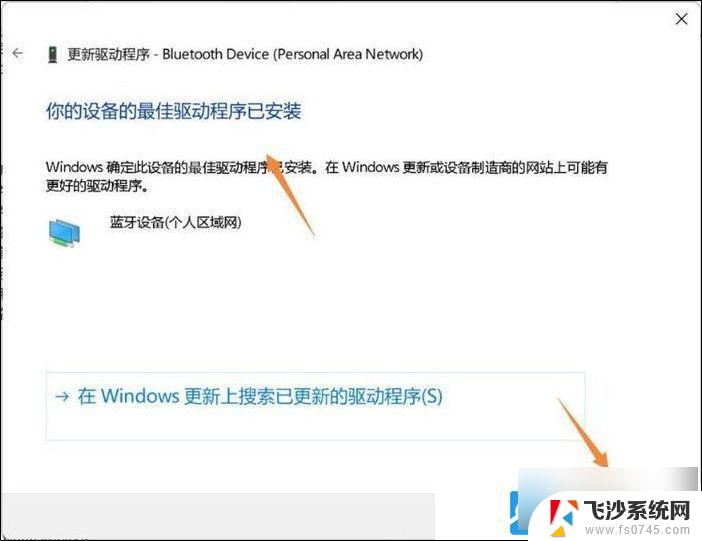
以上就是电脑蓝牙连接不了win11的全部内容,有需要的用户就可以根据小编的步骤进行操作了,希望能够对大家有所帮助。
电脑蓝牙连接不了win11 Win11蓝牙设备无法连接解决方法相关教程
-
 win11无法连接蓝牙设备 win11蓝牙设备无法识别怎么办
win11无法连接蓝牙设备 win11蓝牙设备无法识别怎么办2025-01-05
-
 win11蓝牙设备连接失败 win11蓝牙无法连接怎么办
win11蓝牙设备连接失败 win11蓝牙无法连接怎么办2025-02-09
-
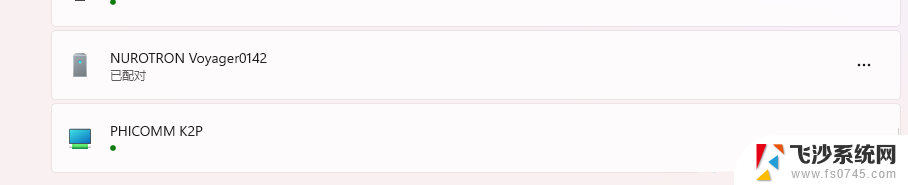 电脑蓝牙配对成功但是无法连接 Win11蓝牙配对成功但无法连接解决方法
电脑蓝牙配对成功但是无法连接 Win11蓝牙配对成功但无法连接解决方法2024-09-13
-
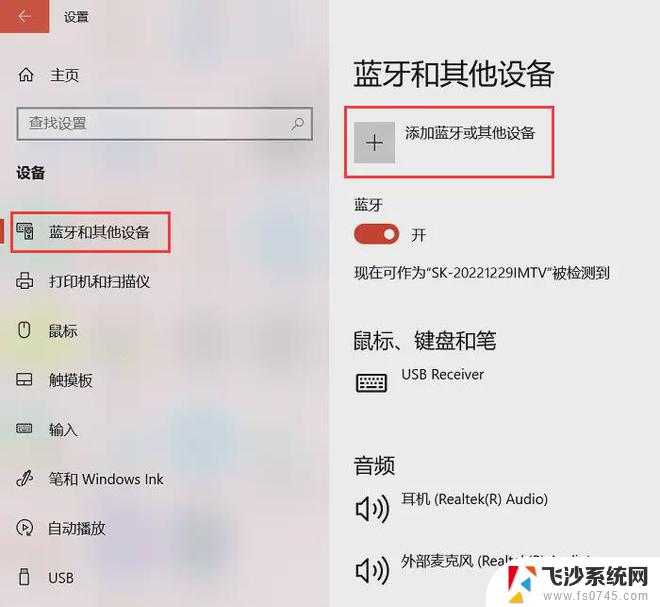 电脑win11电脑连接蓝牙耳机 电脑蓝牙耳机连接方法
电脑win11电脑连接蓝牙耳机 电脑蓝牙耳机连接方法2024-10-19
- 台式win11连接蓝牙耳机 电脑连接蓝牙耳机方法
- win11怎样蓝牙连接耳机 Win11蓝牙耳机连接方法
- win11蓝牙无法连接请尝试重新连接 win11蓝牙连接不上怎么办
- win11蓝牙删除不了 win11蓝牙设备无法删除怎么办
- win11配对蓝牙耳机 电脑蓝牙耳机连接方法
- win11连接耳机其他设备 蓝牙耳机连接电脑步骤
- win11摄像头开启 Win11电脑摄像头打开方法
- win11怎么开文件预览 Excel表格预览功能在哪里
- 打印机脱机win11 打印机脱机了怎么解决
- win11ltsc版本怎样卸载小组件 Win11小组件卸载步骤
- win11系统电脑总是自动重启 win11自动重启频繁教程
- win11 如何显示实时网速 笔记本显示网速的方法
win11系统教程推荐
- 1 win11 如何显示实时网速 笔记本显示网速的方法
- 2 win11触摸板关闭了 用着会自己打开 外星人笔记本触摸板关闭步骤
- 3 win11怎么改待机时间 Win11怎么调整待机时间
- 4 win11电源键关闭设置 怎么关闭笔记本上的功能键
- 5 win11设置文件夹背景颜色 Win11文件夹黑色背景修改指南
- 6 win11把搜索旁边的图片去电 微信如何关闭聊天图片搜索功能
- 7 win11电脑怎么打开蜘蛛纸牌 蜘蛛纸牌游戏新手入门
- 8 win11打开管理 Win11系统如何打开计算机管理
- 9 win11版本联想y7000风扇声音大 笔记本风扇响声大怎么办
- 10 如何设置笔记本开盖不开机 win11系统 win11翻盖开机取消方法